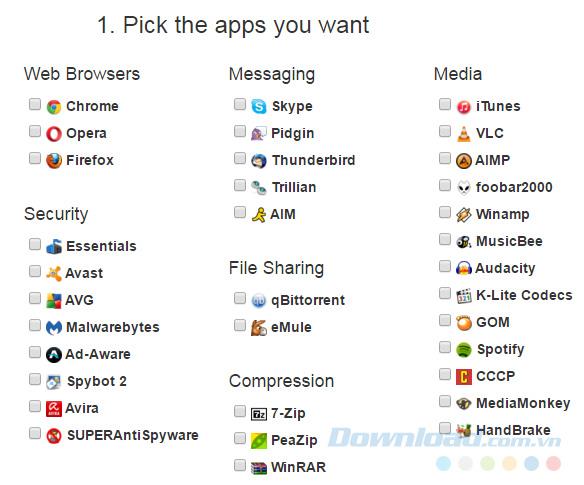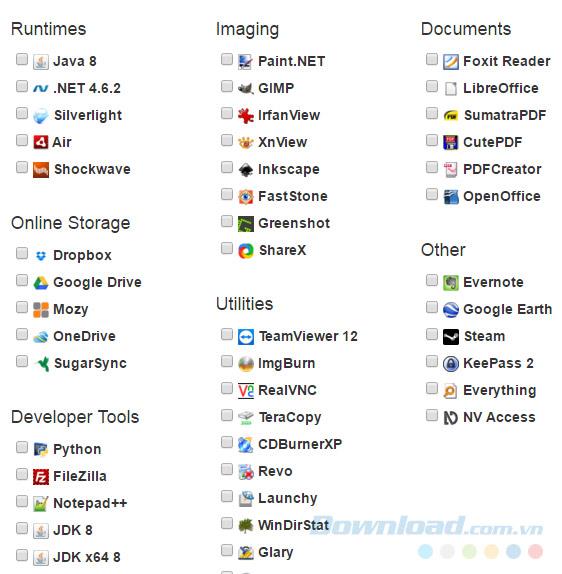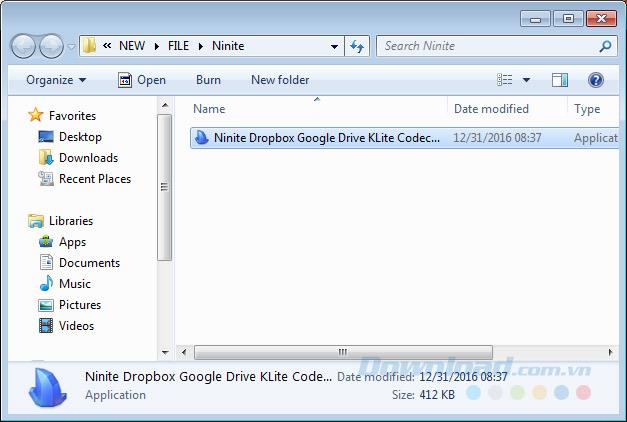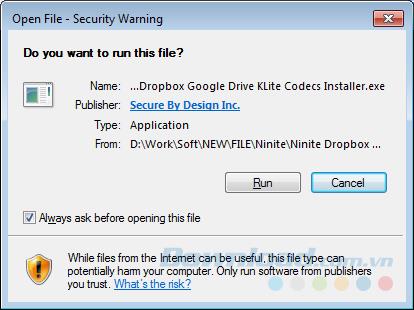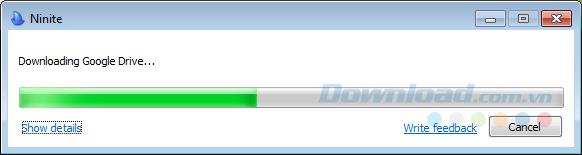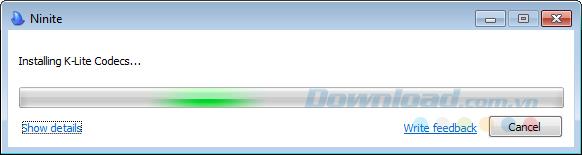Glauben Sie, dass wir eine Reihe von Anwendungen und Software für Computer mit nur einem Klick installieren können? Das stimmt, nur mit Ninite können Sie alles herunterladen und schnell installieren, ohne es herunterzuladen. Dies ist eine äußerst praktische Online-Anwendung, die Schnellinstallationspakete für die grundlegendsten Programme für Ihren Computer bietet.
Denken Sie darüber nach, was müssen wir für jede Software tun, um sie auf dem Computer installieren zu können? Gehen Sie zuerst online, suchen Sie eine zuverlässige Quelle, um sie herunterzuladen, und klicken Sie dann auf Dutzende von Next, Install ..., um sie zu installieren. Außerdem müssen Sie überprüfen, ob Software zum "Einschleichen" gedacht ist. nicht erlaubt? Mit jeder dieser Aktionen multipliziert mit der Gesamtzahl der Programme, die installiert werden müssen, wird der ganze Tag nicht beendet, wenn vorher kein Geist vorhanden ist.
Bei Ninite ist dies jedoch anders. Mit dieser Anwendung können wir auswählen, was auf dem Computer installiert werden soll. Klicken Sie auf Start und dann ... Kaffee trinken, während Sie darauf warten, dass sie automatisch installiert werden.
Verwenden Sie Ninite, um schnell Software für Computer zu installieren
Schritt 1: Sie greifen auf den obigen Link zu und wählen dann Zugriff .

Wählen Sie weiterhin den unten stehenden Link oder klicken Sie erneut auf Zugriff , um zur Homepage von Ninite zu gelangen.

Schritt 2: Die Oberfläche der Ninite-Homepage wird wie folgt angezeigt. Wir können sehen, hier finden Sie eine Menge Software, Anwendungen, die für Computer benötigt werden, von einfachen bis zu fortgeschrittenen oder sogar einige andere spezielle Anwendungen.
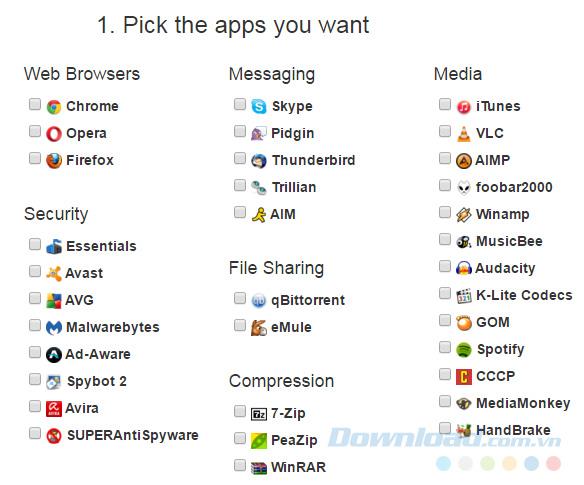
Liste der in Ninite enthaltenen Software
Grundlegende Programme wie Webbrowser ( Chrome , Opera , Firefox ...), kostenlose Messaging-Dienste ( Skype , Thunderbird ...) zur Unterstützung von Tools zum Musikhören und Ansehen von Filmen ( VLC , AIMP) , Winamp , K-Lite Codecs ...) oder Computerschutzsoftware ( Avast , AVG , Avira ...) und Online-Speicherdienste ( Dropbox , Google Drive ...).
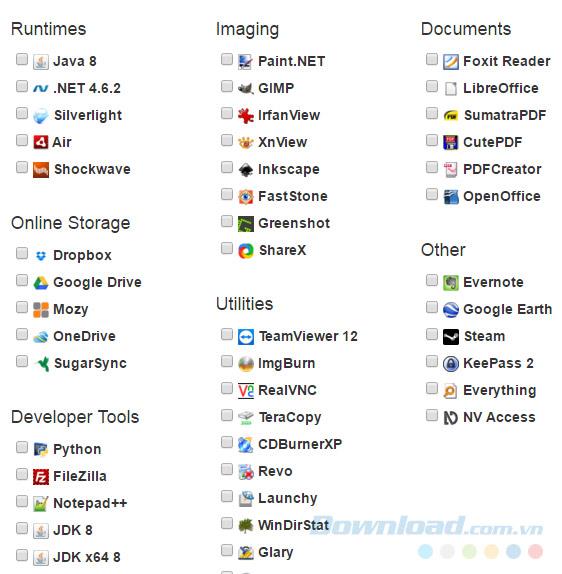
Schritt 3: Alle sind hier. Wenn Sie Software herunterladen und installieren möchten, aktivieren Sie einfach das entsprechende Kästchen neben dieser Software. Scrollen Sie dann nach unten und klicken Sie mit der linken Maustaste auf Get your Ninite , um die gesamte Datei herunterzuladen.

Kreuzen Sie die Software zum Herunterladen an
Schritt 4: In der nächsten Schnittstelle teilt uns das System mit, was wir für die Installation ausgewählt haben ( dieses Installationsprogramm enthält ). Dann wird ein Windows-Fenster zum Speichern dieses Installationspakets angezeigt. Wenn Sie jedoch einige Minuten warten und nichts sehen, klicken Sie auf " Download wiederholen ", um das erneute Laden zu versuchen.
Darüber hinaus können wir andere Software ändern oder hinzufügen (falls sie fehlt), indem Sie unten Apps ändern auswählen .

Weitere Optionen mit dem Ninite-Installationspaket
Das Windows-Fenster wird angezeigt, um die heruntergeladene Datei zu speichern. Wählen Sie einen beliebigen Speicherort und speichern Sie ihn erneut.

Der "Extrakt" von Ninite ist ebenfalls sehr einfach. Sie müssen nur auf den ausgewählten Speicherordner oben zugreifen, auf die Datei doppelklicken und fertig.
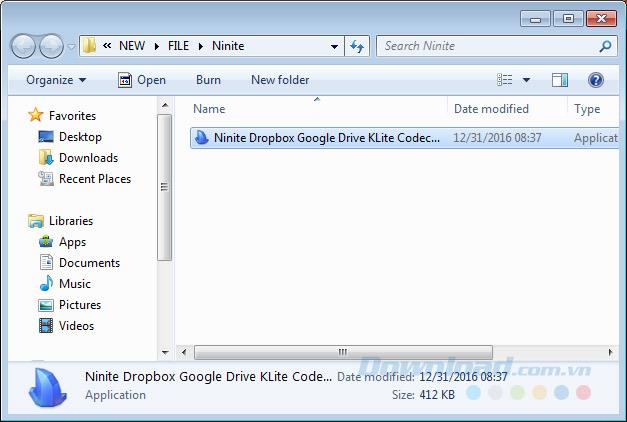
Wählen Sie Ausführen und lassen Sie Ninite den Rest erledigen.
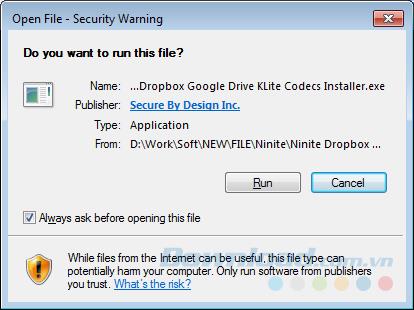
Wenn Sie dem Vorgang folgen, lädt Ninite automatisch jede von uns ausgewählte Software herunter.
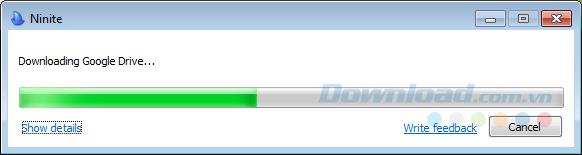
Automatischer Download und automatische Installation. Wir müssen nicht warten, um Weiter oder Fertig stellen gemäß der regulären Installation auszuwählen.
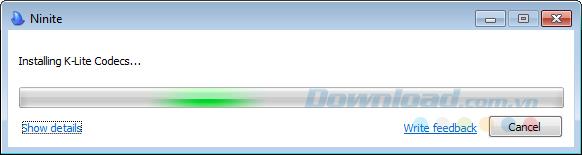
Der Download- und Installationsvorgang erfolgt vollautomatisch
Wenn Sie fertig sind, benachrichtigt Ninite den Vorgang abgeschlossen. Klicken Sie nun auf Schließen , um ihn zu schließen.

HINWEIS:
- Während des Prozesses müssen wir keine weiteren Maßnahmen ergreifen.
- Ninite entfernt außerdem automatisch die mitgelieferte Software sowie unnötige Optionen, um die Zeit zu verkürzen.
- Abhängig von der Anzahl der von Ihnen ausgewählten Software, ihrer Größe sowie der Geschwindigkeit und Stabilität der von Ihnen verwendeten WiFi-Verbindung variiert die benötigte Zeit.
- Stellen Sie sicher, dass der Computer nicht zur Hälfte getrennt ist oder der Akku keine Zeit mehr hat, damit die Qualität des Prozesses gewährleistet ist.
- Nach der Installation der Software zeigt die Anwendung auf dem Desktop ein Schnellzugriffssymbol an (siehe Abbildung unten).

Jetzt können wir sofort verwenden, ohne den Computer neu zu starten. Mit nur einem Klick wurden Dutzende von Software- und Computerprogrammen, die wir benötigen, einfach installiert.
Ich wünsche Ihnen eine erfolgreiche Umsetzung!